Ako zmeniť obrázok na pozadí prihlasovacej obrazovky systému Windows 7
Predvolená prihlasovacia obrazovka v systéme Windows 7(Windows 7) vyzerá rovnako dobre ako ktorákoľvek iná obrazovka, ale v prípade, že sa vám z nejakého dôvodu nepáči, môžete ju zmeniť. Na rozdiel od systému Windows 10(Windows 10) je postup na zmenu pozadia prihlasovacej obrazovky systému Windows 7(change Windows 7 login screen) trochu odlišný a vyžaduje niekoľko ďalších krokov na vykonanie úlohy.
Existuje viacero spôsobov, ako zmeniť obrázok na pozadí prihlasovacej obrazovky, a ktorýkoľvek z nich môžete použiť na nastavenie vášho obľúbeného obrázka ako pozadia pre vašu prihlasovaciu stránku.

Upravte hodnotu, aby ste zmenili pozadie prihlasovacej obrazovky systému Windows 7(Modify a Value To Change The Windows 7 Login Screen Background)
Predtým, ako budete môcť priradiť nový obrázok ako obrázok pozadia prihlasovacej obrazovky systému Windows 7(Windows 7) , budete musieť upraviť hodnotu pomocou editora databázy Registry alebo editora zásad miestnej skupiny.
Použite(Use) na to niektorú z nasledujúcich metód.
Ak chcete povoliť zmenu prihlasovacej obrazovky systému Windows 7, použite Editor databázy Registry(Use Registry Editor To Allow The Windows 7 Login Screen To Be Changed)
Ak používate jedno z vydaní systému Windows 7(Windows 7) , ktoré sa nedodávajú s editorom lokálnych zásad skupiny, vašou jedinou možnosťou bude na vykonanie zmeny použiť editor databázy Registry(use the registry editor) . Je to o niečo zložitejšie ako iná metóda, ale prácu zvládne bez ohľadu na to.
- Stlačte súčasne klávesy Windows + R , do poľa na obrazovke napíšte regedit a stlačte (regedit)Enter .

- Keď sa otvorí, prejdite do nasledujúceho adresára kliknutím na položky v ľavom bočnom paneli.
HKEY_LOCAL_MACHINE\SOFTWARE\Microsoft\Windows\CurrentVersion\Authentication\LogonUI\Background - Ak vidíte položku s názvom OEMBackground na pravej strane, prejdite na krok nižšie, ktorý ju upraví. V opačnom prípade kliknite pravým tlačidlom myši do prázdnej oblasti, vyberte položku Nový(New) a výberom položky Hodnota DWORD (32-bitová)(DWORD (32-bit) Value) vytvorte novú položku.
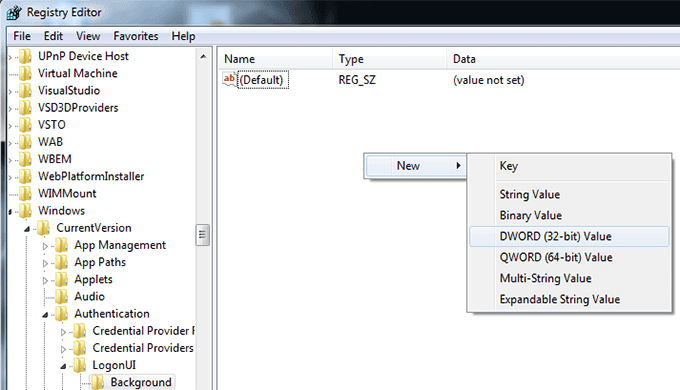
- Zadajte OEMBackground ako názov položky a stlačte Enter .

- Dvakrát kliknite(Double-click) na záznam a mali by ste byť schopní ho upraviť. V editovacom poli zmeňte existujúcu hodnotu poľa Údaj hodnoty(Value data) na 1 a kliknite na OK .

- Ukončite editor databázy Registry, pretože ho už nepotrebujete.
Ak chcete povoliť zmeny pozadia prihlasovacej obrazovky systému Windows 7, použite Editor miestnych zásad skupiny(Use Local Group Policy Editor To Enable Windows 7 Login Screen Background Changes)
Niektoré(Certain) vydania operačného systému Windows 7 sú vybavené editorom lokálnych zásad skupiny. Umožňuje vám zmeniť mnohé nastavenia a hodnoty vášho počítača oveľa jednoduchším spôsobom ako editor databázy Registry. To zahŕňa aj možnosť zmeniť pozadie prihlasovacej obrazovky systému Windows 7 .(Windows 7)
Ak máte prístup k nástroju, môžete ho použiť nasledovne na aktiváciu(enable the background image) možnosti obrázka na pozadí.
- Stlačte súčasne tlačidlá Windows + R , do poľa zadajte gpedit.msc a stlačte Enter .
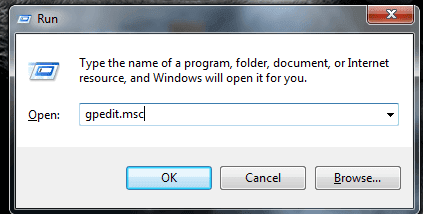
- Keď sa spustí, rozbaľte adresáre vľavo a prejdite na nasledujúcu cestu.
Computer Configuration\Administrative Templates\System\Logon - Keď tam budete, na pravej strane nájdete možnosť Vždy použiť vlastné prihlasovacie pozadie . (Always use custom logon background)Ak chcete otvoriť túto možnosť, dvakrát kliknite na ňu.

- Keď sa možnosť otvorí, vyberte ju v hornej časti Povolené . (Enabled)Potom kliknite na tlačidlo Použiť(Apply) a potom na tlačidlo OK(OK) v spodnej časti, aby ste uložili zmeny.

- Keď skončíte, nástroj ukončite.
Nastavenie nového obrázka ako pozadia prihlasovacej obrazovky(Setting a New Image As The Login Screen Background)
Tu prichádza časť postupu, ktorá sa vám bude skutočne páčiť. Teraz, keď ste povolili možnosť, ktorá vám umožňuje zmeniť obrázok na pozadí prihlasovacej obrazovky systému Windows 7, je čas vybrať obrázok, ktorý sa použije ako pozadie.
Systém Windows vám ponúka flexibilitu použitia takmer akéhokoľvek obrázka ako pozadia. Môžete si vybrať jeden zo svojho počítača, stiahnuť si svoje obľúbené z internetu(Internet) alebo požiadať svojho priateľa, aby vám ich poslal. Len sa uistite, že obrázok má veľkosť menšiu ako 256 kB(make sure the image is less than 256KB in size) a je vo formáte JPG a všetko by malo byť v poriadku.
Potom budete musieť umiestniť obrázok do určitého priečinka, aby ho systém Windows(Windows) rozpoznal ako obrázok na pozadí prihlasovacej obrazovky a správne ho použil.
- Kliknite pravým tlačidlom myši na svoj obrázok a vyberte možnosť Premenovať(Rename) .
- Ako názov obrázka zadajte backgroundDefault . Toto je nevyhnutné. Potom skopírujte obrázok.

- Otvorte okno Prieskumníka(File Explorer) a prejdite na nasledujúcu cestu.
C:\Windows\System32\oobe - Vytvorte nový priečinok s názvom info . Potom v ňom vytvorte nový priečinok a pomenujte ho pozadia(backgrounds) .

- Otvorte priečinok pozadia(backgrounds) , kliknite pravým tlačidlom myši na prázdne miesto a vyberte možnosť Prilepiť(Paste) . Vami vybraný obrázok na pozadí sa skopíruje sem.

To je všetko.
Odteraz uvidíte vybraný obrázok ako pozadie na prihlasovacej obrazovke systému Windows 7.
Použitie aplikácie tretej strany na zmenu pozadia prihlásenia v systéme Windows 7(Using a Third-Party App To Change The Login Background In Windows 7)
Niekto, kto nikdy nepoužil editor databázy Registry alebo editor lokálnej skupinovej politiky, bude považovať vyššie uvedené metódy za trochu skľučujúce a môže sa ich dokonca vyhnúť. Je to úplne pochopiteľné a v skutočnosti existuje jednoduchší spôsob, ako zmeniť obrázok na pozadí prihlasovacej obrazovky systému Windows 7 bez toho, aby ste sa museli zaoberať týmito nástrojmi.(Windows 7)
K dispozícii je bezplatná aplikácia s názvom Windows 7 Logon Background Changer , ktorá vám umožňuje zmeniť váš aktuálny obrázok na pozadí na čokoľvek, čo chcete, kliknutím na tlačidlo. Všetko, čo to v podstate vyžaduje, je vybrať nový obrázok, ktorý sa má použiť ako pozadie, a použiť ho vo svojom systéme.
- Prejdite na webovú stránku Windows 7 Logon Background Changer a stiahnite si aplikáciu do svojho počítača.
- Rozbaľte archív aplikácie a spustite ho dvojitým kliknutím na spustiteľný súbor.

- Po spustení uvidíte niekoľko obrázkov, ktoré môžete použiť ako pozadie. Vyberte ten, ktorý chcete použiť, a kliknite na tlačidlo Použiť(Apply) v hornej časti.
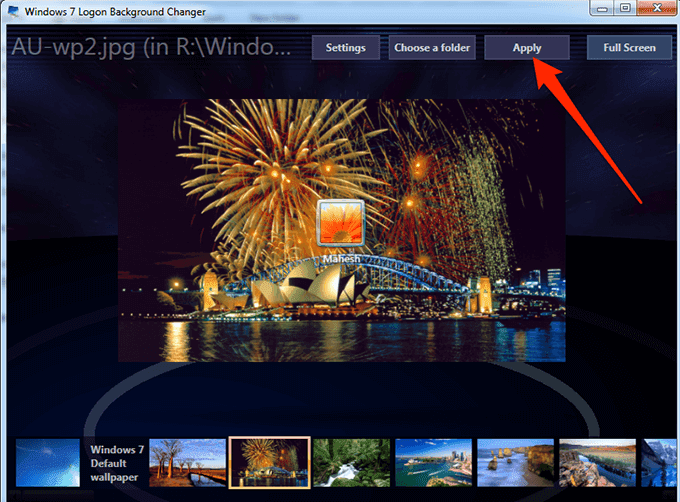
- Ak chcete použiť vlastný obrázok, kliknite na položku Vybrať priečinok(Choose a folder) v hornej časti a vyberte priečinok obsahujúci váš obrázok.
Je dobré mať možnosť nahradiť pozadie, ktoré sa vám nepáči, niečím, čo sa vám páči. Dajte nám vedieť, čo vás viedlo k zmene pozadia v komentároch nižšie.
Related posts
Ako vypnúť rozmazané pozadie na prihlasovacej obrazovke v systéme Windows 11/10
Ako inovovať zo systému Windows 7 na Windows 10 bez straty údajov
Ako zabezpečiť Windows 7 po ukončení podpory
Nainštalujte a aktivujte kľúče Windows 7 ESU na viacerých zariadeniach pomocou MAK
Odporúčania Windows 7 End of Life – čo ďalej!?
Ako tlačiť na zdieľanej tlačiarni Mac OS X zo systému Windows 7 a Windows 8
Nastavte rôzne pozadia pre dva monitory v systéme Windows 7
Ako používať defragmentáciu disku v systéme Windows 7
Ktoré funkcie zo systému Windows 7 už nie sú v systéme Windows 10 dostupné? -
Opravte nepríjemnosti v programe Windows Explorer v systéme Windows 7 pomocou klasického prostredia
Ako premenovať aktívne sieťové pripojenie v systéme Windows 7
Ako sa pripojiť k bezdrôtovým sieťam v systéme Windows 7
Ako pracovať so súbormi XPS pomocou prehliadača XPS v systéme Windows 7 alebo Windows 8
Ako používať nástroj na vystrihovanie pre Windows 10 a Windows 7 -
Ako nainštalovať sieťovú zdieľanú tlačiareň so systémom Windows 7 alebo 8 v systéme Mac OS X
Ako inovovať na Windows 11/10 zo systému Windows 7 alebo Windows 8.1 zadarmo
Windows 7 End of Life: Riziká zotrvania pri Windowse 7
Čo je to domáca skupina? Ako používať domácu skupinu Windows 7
Importovanie obrázkov z fotoaparátu alebo mobilného zariadenia do systému Windows 7
Najlepšie zostávajúce miniaplikácie pre stolné počítače pre Windows 7
